با عرضهی ویندوز ویستا، سیستمعامل ویندوز به یک ابزار امنیتی به نام Windows Defender مجهز شد. یک نرمافزار مقابله با نرمافزارهای جاسوسی و نرمافزارهای ناامن که در پسزمینهی ویندوز اجرا میشود. Windows Defender در ویندوز ۷ نیز به صورت پیشفرض نصب شده است. همچنین در ویندوز ۸؛ با این تفاوت که در ویندوز ۸، Windows Defender ساختار داخلی Microsoft Security Essentials را در خود جای داده و تنها یک نرمافزار ضد Spyware نیست و به یک آنتیویروس تبدیل شده است. اما مشکلی که در این میان وجود دارد این است که اگر اقدام به نصب یک نرمافزار امنیتی مجزا کرده باشید، فعال بودن Windows Defender میتواند منجر به ناسازگاریهایی شود (البته در صورتی که نرمافزار امنیتی، خود اقدام به غیرفعال کردن Windows Defender نکرده باشد). در این ترفند به طور کامل به نحوهی غیرفعالسازی و حذف Windows Defender در محیط ویندوز ویستا، ۷ و ۸ خواهیم پرداخت.
غیرفعالسازی Windows Defender
• راه اول
ابتدا کلیدهای ترکیبی Win+R را بزنید تا پنجرهی Run باز شود.
در محیط Run عبارت services.msc را وارد کرده و Enter بزنید.
اکنون (ترفندستان) در پنجرهی Services و در لیست موجود، Windows Defender را یافته و بر روی آن دوبارکلیک کنید.
حال ابتدا گزینهی Startup type را بر روی Disabled تنظیم کرده و سپس بر روی دکمهی Stop کلیک کنید.
در نهایت بر روی دکمهی OK کلیک نمایید.
با این کار سرویس Windows Defender غیرفعال شده و با راهاندازی مجدد ویندوز نیز فعال نخواهد شد.
• راه دوم
ابتدا کلیدهای ترکیبی Win+R را بزنید تا پنجرهی Run باز شود.
سپس در محیط Run عبارت زیر را وارد کرده و Enter بزنید (یا میتوانید به Control Panel ویندوز مراجعه کرده و Windows Defender را انتخاب کنید):
اکنون در صورتی که از ویندوز ویستا یا ۷ استفاده میکنید در پنجرهی Windows Defender بر روی Tools کلیک کنید و سپس Options را انتخاب کنید. همچنین اگر از ویندوز ۸ استفاده میکنید به برگهی Settings مراجعه نمایید.
اکنون در صورتی که از ویندوز ویستا استفاده میکنید، صفحه را به سمت پایین اسکرول کنید و در محدودهی Administrator options تیک گزینهی Use Windows Defender را بردارید. همچنین اگر از ویندوز ۷ استفاده میکنید، ابتدا از سمت چپ صفحه بر روی Administrator کلیک کنید و سپس تیک گزینهی Use this program را بردارید. و در نهایت اگر از ویندوز ۸ استفاده میکنید ابتدا از سمت چپ صفحه، Administrator را انتخاب نمایید و سپس تیک گزینهی Turn on Windows Defender را بردارید.
در پایان بر روی دکمهی Save کلیک کنید.
با این کار Windows Defender به طور کامل غیرفعال میشود.
حذف کامل Windows Defender
در صورتی که مایل باشید Windows Defender را به شکل کامل از ویندوز Uninstall کنید این کار را میتوانید به صورت اتوماتیک و با بهرهگیری از یک ابزار جانبی انجام دهید. دقت کنید از آنجایی که این کار منجر به حذف کامل Windows Defender خواهد شد، پیش از انجام آن از این کار مطمئن شوید.
بدین منظور ابتدا Windows Defender Uninstaller را از لینک زیر دریافت نمایید:
سپس فایل را از حالت فشرده خارج کرده و فایل Windows-Defender-Uninstaller.exe را اجرا نمایید.
اکنون با کلیک بر روی دکمهی Uninstall Windows Defender میتوانید عملیات حذف Windows Defender را آغاز کنید.


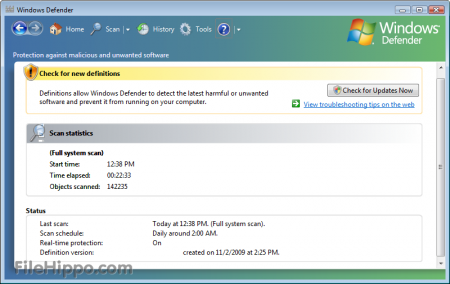

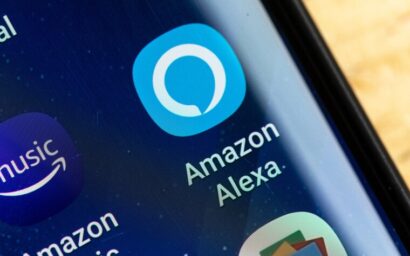




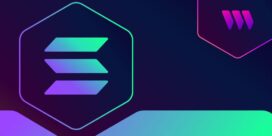





















خیلی خوب بود ، ممنون :yes:
:-))